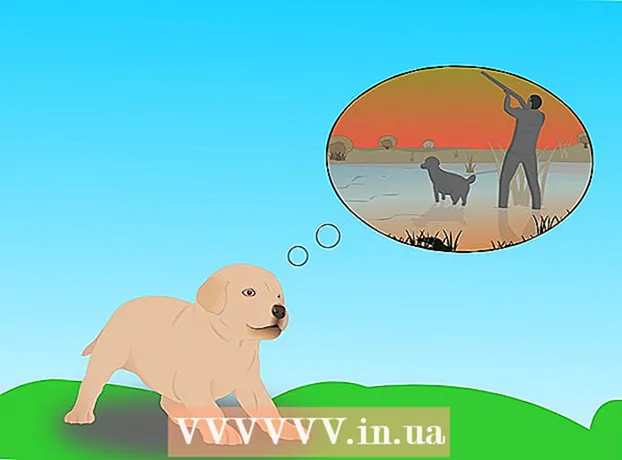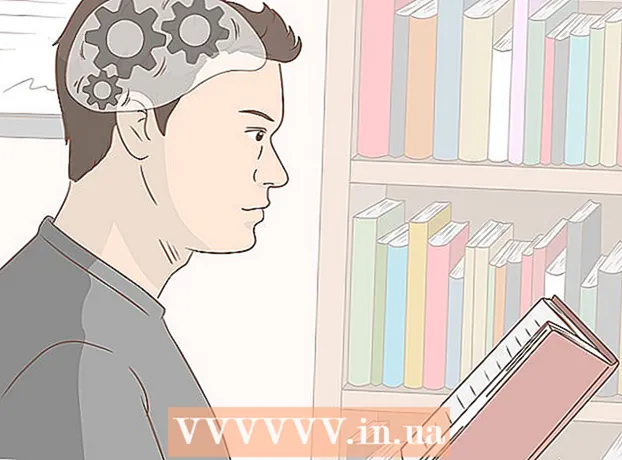Pengarang:
Gregory Harris
Tanggal Pembuatan:
16 April 2021
Tanggal Pembaruan:
1 Juli 2024

Isi
- Langkah
- Bagian 1 dari 2: Cara menonaktifkan akun Facebook Anda
- Bagian 2 dari 2: Cara menonaktifkan Messenger di perangkat seluler Anda
Pelajari cara menghapus akun Facebook Messenger Anda di komputer Windows atau macOS. Untuk melakukan ini, Anda harus terlebih dahulu menonaktifkan akun Facebook utama Anda.
Langkah
Bagian 1 dari 2: Cara menonaktifkan akun Facebook Anda
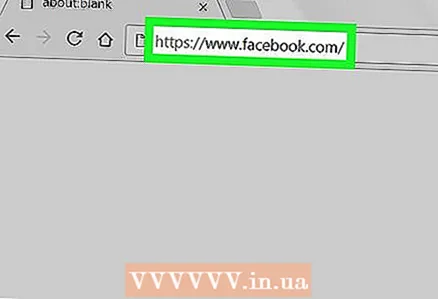 1 Pergi ke halaman https://www.facebook.com di peramban web. Jika Anda belum masuk ke Facebook, lakukan sekarang.
1 Pergi ke halaman https://www.facebook.com di peramban web. Jika Anda belum masuk ke Facebook, lakukan sekarang.  2 Klik panah bawah. Anda akan menemukannya di sudut kanan atas. Sebuah menu akan terbuka.
2 Klik panah bawah. Anda akan menemukannya di sudut kanan atas. Sebuah menu akan terbuka.  3 Klik Pengaturan. Anda akan menemukan opsi ini di bagian bawah menu.
3 Klik Pengaturan. Anda akan menemukan opsi ini di bagian bawah menu.  4 Klik Manajemen akun. Anda akan menemukan opsi ini di bagian bawah panel kanan.
4 Klik Manajemen akun. Anda akan menemukan opsi ini di bagian bawah panel kanan. 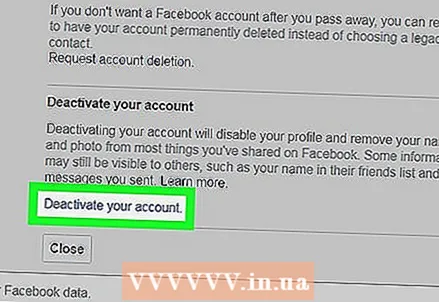 5 Klik Nonaktifkan akun. Anda akan menemukan opsi ini di bagian bawah bagian Penonaktifan Akun di panel kanan.
5 Klik Nonaktifkan akun. Anda akan menemukan opsi ini di bagian bawah bagian Penonaktifan Akun di panel kanan.  6 Masukkan kata sandi Anda dan klik Melanjutkan.
6 Masukkan kata sandi Anda dan klik Melanjutkan.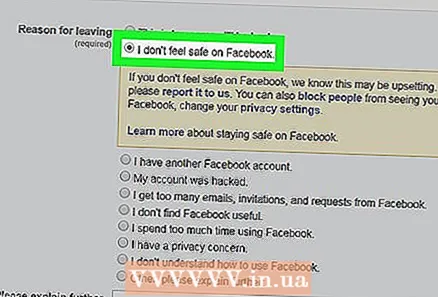 7 Pilih alasan pemutusan akun Anda. Jika alasannya tidak tercantum, pilih opsi Lainnya dan masukkan sesuatu di kotak teks.
7 Pilih alasan pemutusan akun Anda. Jika alasannya tidak tercantum, pilih opsi Lainnya dan masukkan sesuatu di kotak teks.  8 Tunjukkan jika Anda ingin menerima email dari Facebook. Di dalamnya, Facebook akan memberi tahu Anda bahwa teman telah menandai Anda di foto, menambahkan Anda ke grup, atau mengundang Anda ke acara. Untuk berhenti berlangganan dari menerima email semacam itu, centang kotak di samping “Berhenti berlangganan surat”.
8 Tunjukkan jika Anda ingin menerima email dari Facebook. Di dalamnya, Facebook akan memberi tahu Anda bahwa teman telah menandai Anda di foto, menambahkan Anda ke grup, atau mengundang Anda ke acara. Untuk berhenti berlangganan dari menerima email semacam itu, centang kotak di samping “Berhenti berlangganan surat”. 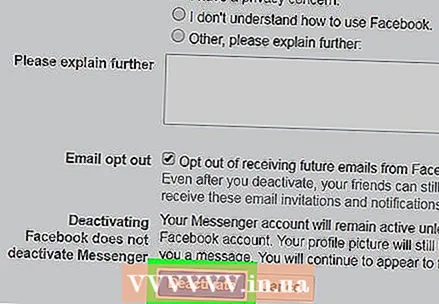 9 Klik Menonaktifkan. Jendela konfirmasi akan terbuka.
9 Klik Menonaktifkan. Jendela konfirmasi akan terbuka.  10 Klik Menonaktifkan. Akun Facebook Anda akan dinonaktifkan.
10 Klik Menonaktifkan. Akun Facebook Anda akan dinonaktifkan. - Jika Anda belum pernah menggunakan Facebook Messenger di perangkat seluler, akun Messenger Anda akan dihapus.
- Jika Anda telah menggunakan Facebook Messenger di perangkat seluler, buka bagian berikutnya untuk menonaktifkan Messenger.
Bagian 2 dari 2: Cara menonaktifkan Messenger di perangkat seluler Anda
 1 Luncurkan Facebook Messenger di perangkat seluler Anda. Klik ikon dalam bentuk awan ucapan biru dengan kilat putih; ikon ini terletak di Layar Beranda (iPhone) atau Bilah Aplikasi (Android).
1 Luncurkan Facebook Messenger di perangkat seluler Anda. Klik ikon dalam bentuk awan ucapan biru dengan kilat putih; ikon ini terletak di Layar Beranda (iPhone) atau Bilah Aplikasi (Android). 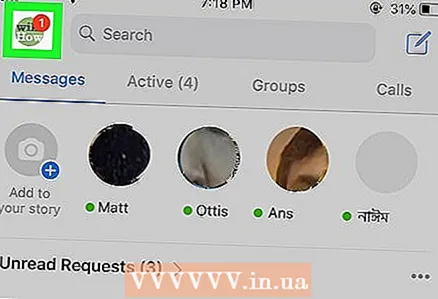 2 Ketuk gambar profil Anda. Anda akan menemukannya di sudut kanan atas.
2 Ketuk gambar profil Anda. Anda akan menemukannya di sudut kanan atas. 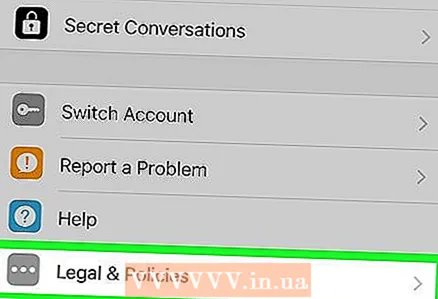 3 Gulir ke bawah halaman dan klik Privasi & Ketentuan. Anda akan menemukan opsi ini di bagian bawah menu.
3 Gulir ke bawah halaman dan klik Privasi & Ketentuan. Anda akan menemukan opsi ini di bagian bawah menu. 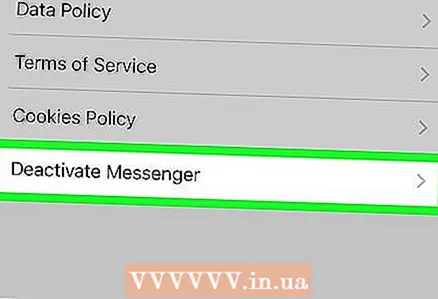 4 Mengetuk Nonaktifkan Messenger. Anda akan menemukan opsi ini di bagian bawah daftar.
4 Mengetuk Nonaktifkan Messenger. Anda akan menemukan opsi ini di bagian bawah daftar. 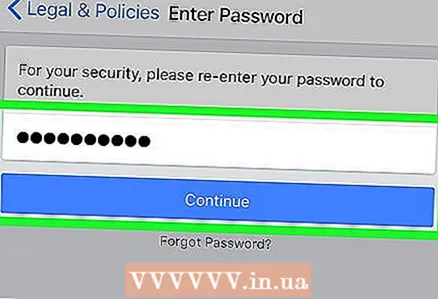 5 Masukkan kata sandi Anda dan klik Melanjutkan.
5 Masukkan kata sandi Anda dan klik Melanjutkan.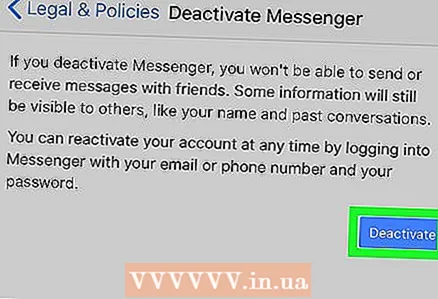 6 Mengetuk Menonaktifkan. Sekarang Anda dapat keluar dari akun dan menonaktifkannya.
6 Mengetuk Menonaktifkan. Sekarang Anda dapat keluar dari akun dan menonaktifkannya. - Jika Anda masuk ke Facebook lagi dengan nama pengguna dan kata sandi Anda, akun Anda akan diaktifkan kembali.